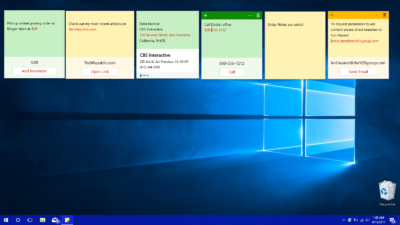- Головна
- Поради та допомога
- Як видалити обліковий запис в Windows 10
Як видалити обліковий запис в Windows 10
Ситуації, коли якийсь профіль стає непотрібним, бувають різні. Наприклад, ви використовуєте для входу в систему єдиний обліковий запис Microsoft, але хочете замінити його більш звичною локальною. Або колись ви створили кілька обліку для друзів або членів сім’ї, а тепер ці акаунти стали не потрібні. Щоб не плутатися серед кількох профілів при вході в систему, логічно буде знести зайві. Крім того, файли, що зберігаються в окремих акаунтах, займають місце на диску. Корисно очистити простір від непотрібної інформації. У цій статті ми розповімо, як видалити обліковий запис Windows 10.
Корисне нагадування! Перед тим, як стерти застарілий профіль, перенесіть важливі файли з папок користувача до іншого розділу, хмарне сховище або на зовнішній носій. Після видалення обліку інформація, що зберігалася на «C: \ Users \ Ім’я _користувача», буде знищена. Її не вдасться відновити.
Справитися з завданням буде нескладно. Вам не знадобиться спеціальне програмне забезпечення або поглиблене знання ПК. Вирішити проблему можна силами стандартних засобів Windows. Виконати просту процедуру зможе навіть малодосвідчений користувач. А ми підкажемо 4 дієвих способу, як видалити обліковий запис Microsoft. Головне – чітко слідувати інструкціям.
Підписуйтесь на наш Telegram-канал
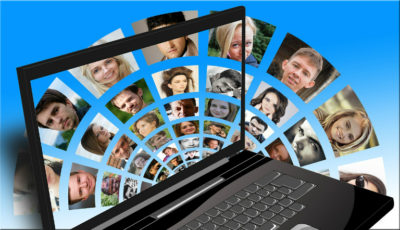
Зміст:
- Як замінити обліковий запис Microsoft локальною
- Стираємо зайвий обліковий запис
- Виконуємо процедуру за допомогою панелі управління
- Очищення облікового запису за допомогою команди netplwiz
Як замінити обліковий запис Microsoft локальною
Деякі користувачі для входу в систему застосовують обліковий запис Microsoft. Це зручний формат авторизації в мережевих сервісах Майкрософт. Але для нормальної роботи він буває не потрібен. Якщо у вас виникло бажання змінити формат входу, використовувати замість поточного профілю локальний, дотримуйтесь простих порад.
- Увійдіть в систему, використовуючи поточний запис Microsoft.
- З меню «Пуск» перейдіть в «Параметри». Або викличте це вікно за допомогою комбінації «WIN + I».
- Увійдіть в розділ «Облікові записи», активуйте вікно «Ваші дані».
- У відкритому підрозділі виберіть «Увійти замість цього з локального облікового запису».
- З’явиться поле, де потрібно вбити пароль для підтвердження. Тут же з’явиться сповіщення, що необхідно зберегти дані, відкриті файли, завершити поточну роботу. Оскільки, щоб видалити обліковий запис Microsoft, доведеться перезавантажити комп’ютер і повторно увійти в систему.
- Потім з’явиться вікно, куди потрібно вписати нові дані для нового локального обліку. Введіть ім’я користувача, при необхідності створіть пароль, впишіть підказку для нього.
Щоб завершити процедуру, вийдіть із системи. А при повторному вході використовуйте новий локальний аккаунт.
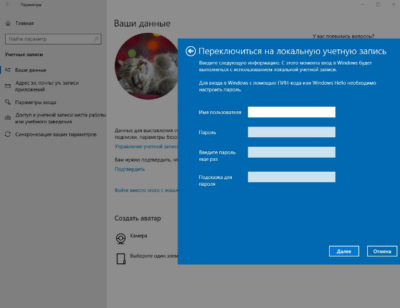
Стираємо зайвий обліковий запис
Якщо на вашому комп’ютері активні кілька профілів, але деякі з них вже давно не використовуються, варто знести їх. Так вони не будуть займати місце на диску, заважати при вході.
Важливе нагадування! Для виконання цієї процедури і ще двох, описаних нижче, потрібно, щоб у вашого облікового запису були права адміністратора. Інакше стерти зайві профілі і дані, що зберігаються в них не вдасться. Тому подбайте заздалегідь про те, щоб підключити права.
Процес знищення застарілих аккаунтів простий:
- Відкрийте меню «Облікові записи» в розділі «Параметри», як було зазначено в попередньому способі.
- У полі, яке з’явилося знайдіть підрозділ «Сім’я і інші люди». Тут відображаються всі поточні аккаунти, крім основного. Ви можете з легкістю знести під профілем адміністратора будь який непотрібний профіль.
- Знайдіть у списку аккаунт, який вам більше не потрібен, натисніть «Видалити».
- Висвітиться повідомлення, що всі файли обраного користувача, які зберігаються на диску С, будуть знищені. Це стосується також завантажень, документів, розташованих на робочому столі. При очищенні профілю, інформація буде стерта. Якщо дані вам більше не знадобляться або ви попередньо зберегли їх на інший накопичувач, сміливо натискайте «Видалити обліковий запис і дані». Якщо забули перезаписати файли, вийдіть з розділу, збережіть інформацію і вже після знесіть аккаунт.
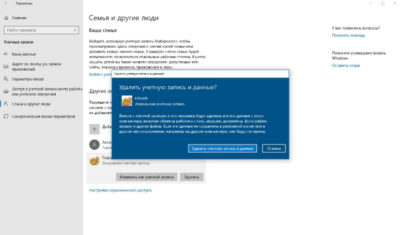
Виконуємо процедуру за допомогою панелі управління
Ще один метод видалення облікового запису Windows 10 – очищення через «Панель управління».
Щоб стерти застарілий профіль, з панелі «Пуск» перейдіть до розділу «Службові – Windows», активуйте «Панель управління».
Знайдіть елемент «Облікові записи користувачів», натисніть на рядок «Управління іншим користувачем». Відкриється поле, де з’являться поточні користувачі ПК.
Клацніть по іконці потрібного облікового запису, щоб відкрити розділ «Зміна облікового запису». Висвітиться меню управління, де серед інших налаштувань знаходиться пункт «Видалення облікового запису». Активуйте його.
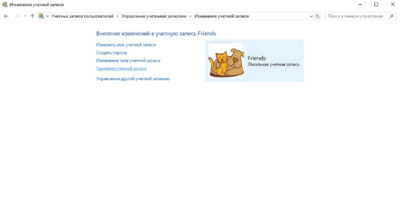
З’явиться сповіщення, як в попередньому випадку, що інформація може бути втрачена. Виберіть варіант «Видалити файли» або «Збереження файлів». Якщо хочете зберегти файли, виберіть другий варіант. Тоді система автоматично створить директорію на вашому робочому столі, куди збереже задану інформацію. Якщо ви вже зберегли дані або вони не знадобляться, сміливо видаляйте інформацію разом з профілем.
Очищення облікового запису за допомогою команди netplwiz
Цей спосіб допоможе видалити обліковий запис Microsoft всього за кілька кроків:
- Відкрийте командне вікно «Виконати». Його можна активувати клавішами «WIN + R» або знайти через меню «Пуск» – «Службові – Windows».
- З’явиться рядок, де потрібно прописати команду «netplwiz», натиснути «OK».
- З’явиться список «Облікові записи користувачів». Знайдіть розділ «Користувачі цього комп’ютера», вкажіть профіль, який необхідно знести. Після цього потрібно просто натиснути «Видалити».
- З’явиться попередження, яке попросить підтвердити дії. Просто натисніть «Так» і знищіть зайвий аккаунт.

Ось і всі нехитрі способи, за допомогою яких можна стерти застарілі обліки. Тепер немає потреби плутатися між профілями при вході в Windows. Знаючи, як видалити обліковий запис Microsoft, ви полегшите собі використання ПК: простий зручний вхід, ніяких сторонніх користувачів. Тільки потрібні аккаунти, зручна робота з ними. Плюс, звільниться місце на диску, яке раніше займали файли користувачів.
Пам’ятайте: зберігайте важливі дані перед тим, як знести облік. Інформація користувача знищується разом з його профілем. Відновити файли після очищення вже не вдасться.
Не забувайте підключати права адміністратора. Інакше не зможете виконати процедуру.
Сподіваємося наші поради припадуть до речі. Ви легко зможете стерти зайві облікові записи самостійно. Головне – уважно дотримуйтесь інструкцій.
Читайте також: